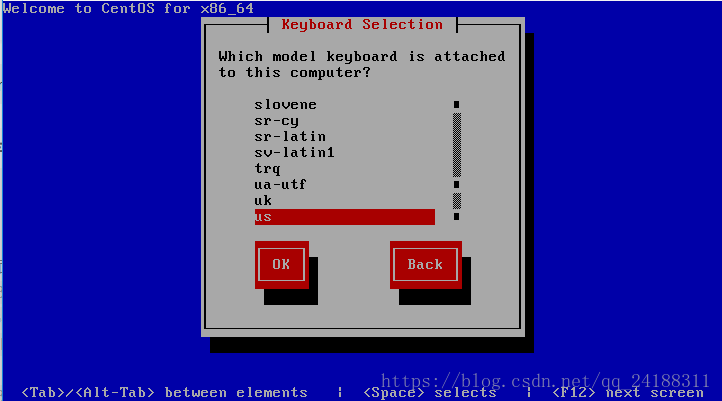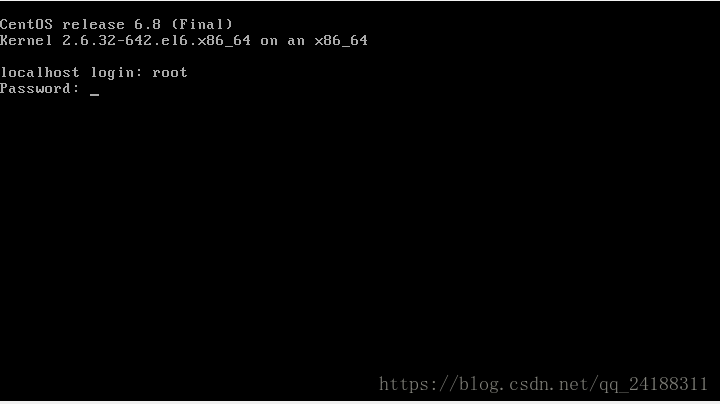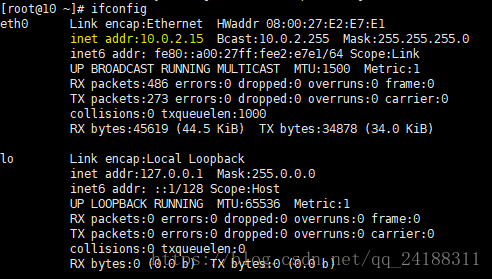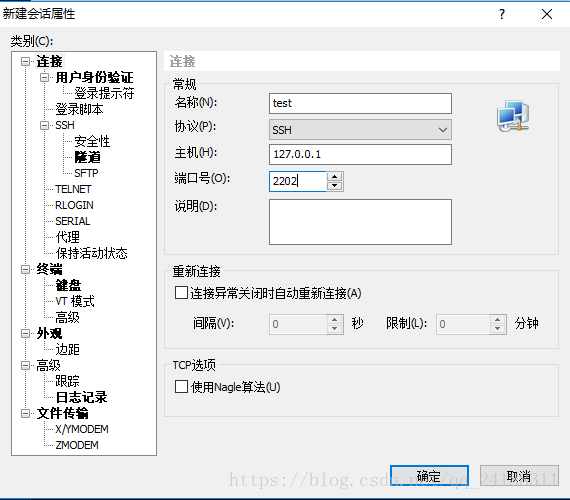在windows10上使用virtual box 虛擬機器安裝centos6.8
阿新 • • 發佈:2019-02-16
第一步:下載virtual box和centos6.8
在官網上下載virtualbox,我安裝的是5.2.12版本,centos6.8可以在下面這個連結去下載,我下載的是minimal版,至於各個版本的區別,自行百度
centos6.8下載地址
第二步:安裝centos
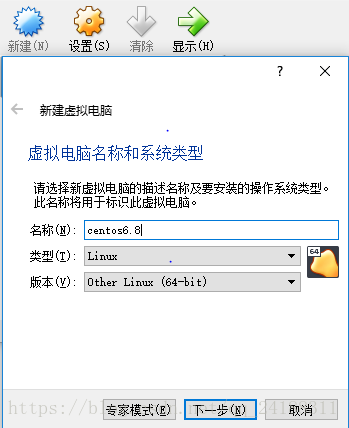
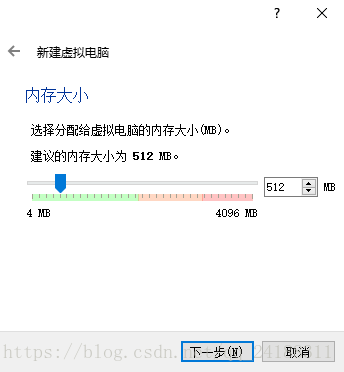
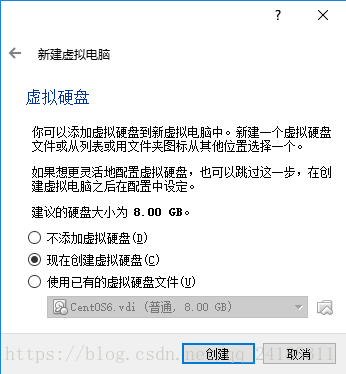
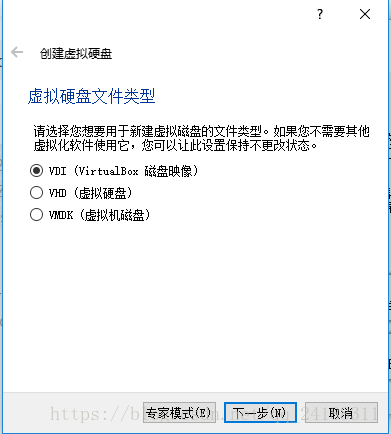

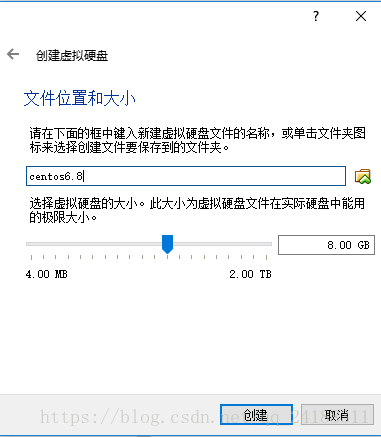
- 步驟2:安裝系統
點選啟動,選擇下載好的系統,會進入如下介面,按enter鍵繼續

進入如下介面,選擇skip
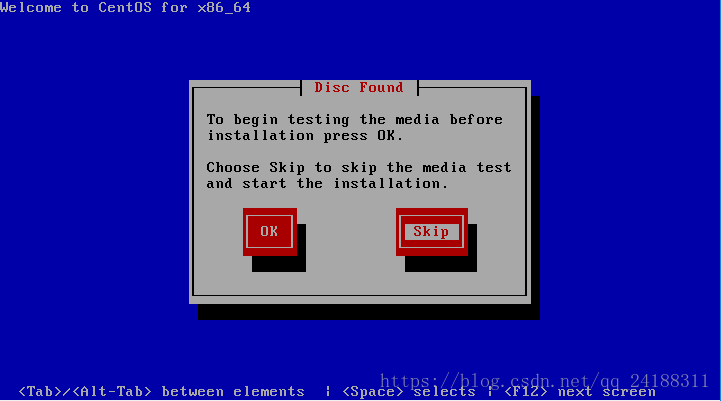
繼續,如下圖
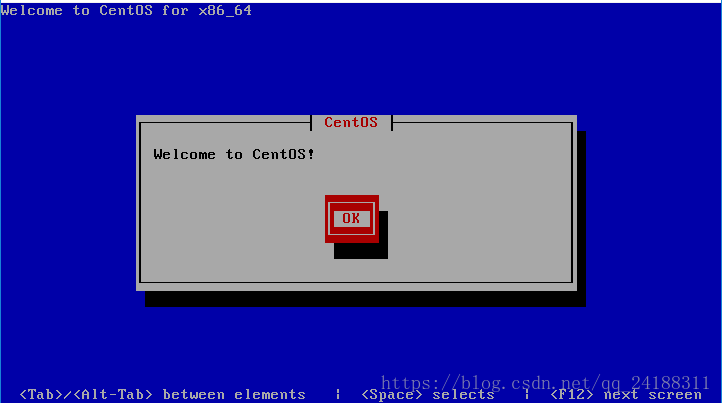
繼續,可以通過使用tab鍵和上下鍵進行選擇
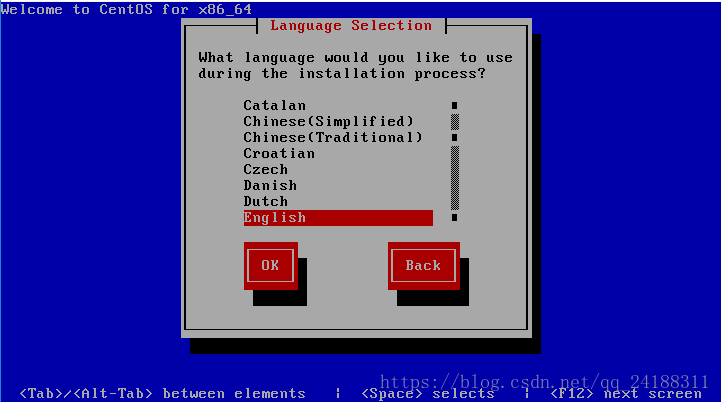
繼續,按照圖示進行選擇
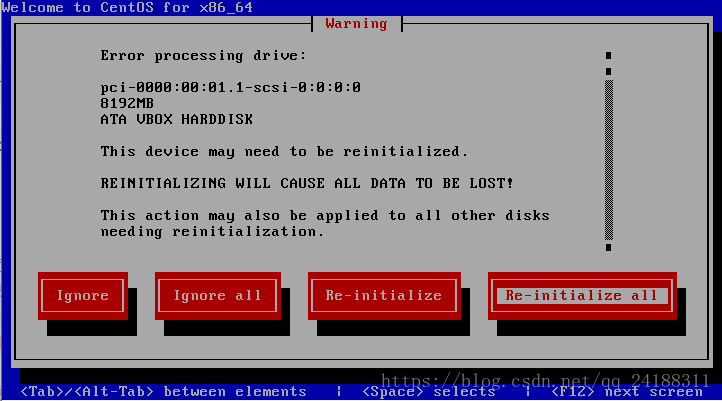
下圖是讓你輸入密碼
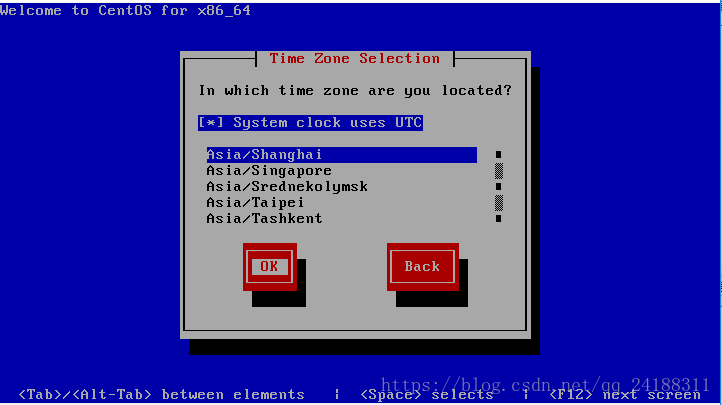
繼續

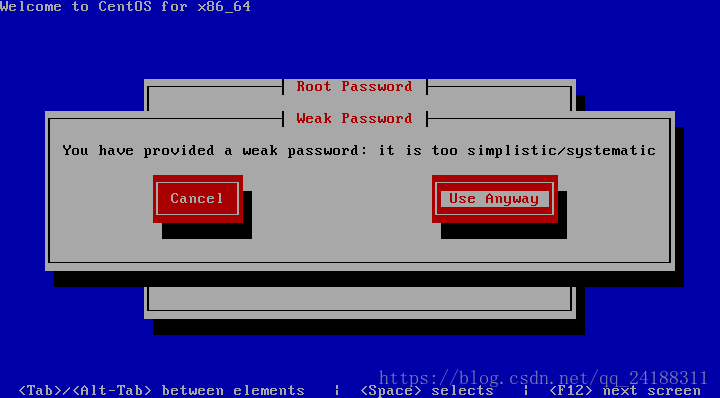
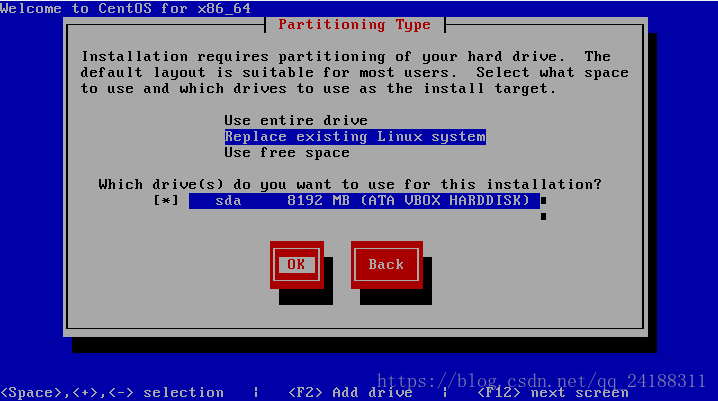
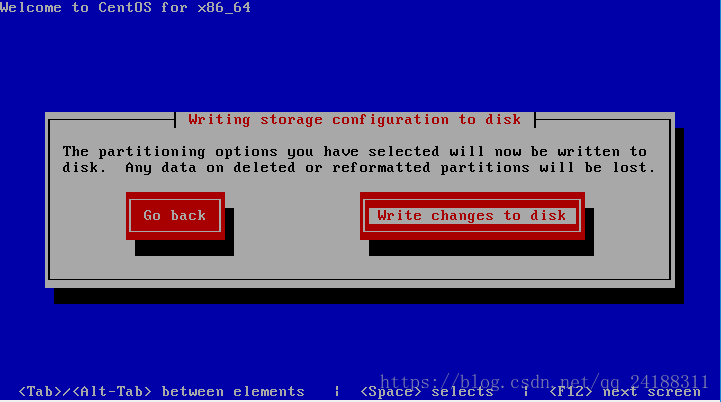
上面的流程一步步走完系統就開始安裝了,安裝完成後出現下面的介面,確定重啟就好
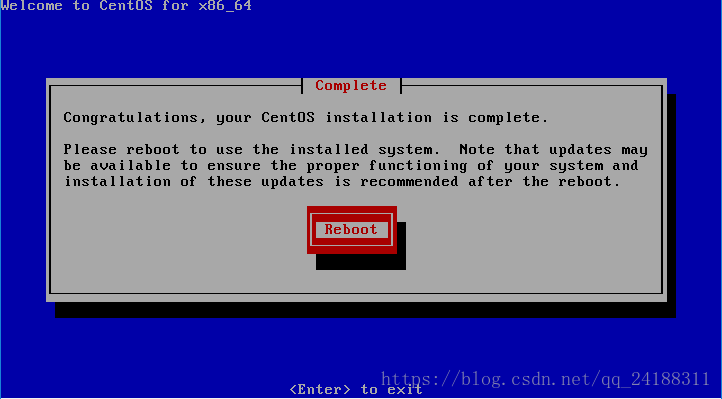
輸入賬號密碼進行登入,賬號是root,密碼就是你剛才設定的密碼
到這裡系統就安裝完成了
設定本地通過xshell登入
vi /etc/sysconfig/network-scripts/ifcfg-eth0
將 ONBOOT=no改為ONBOOT=yes
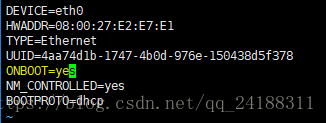
重啟:service network restart
使用ifconfig命令檢視自己的IP
然後進入virtualbox的設定中
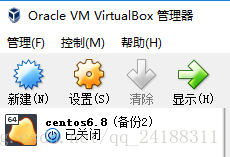
點網路>高階>埠轉發
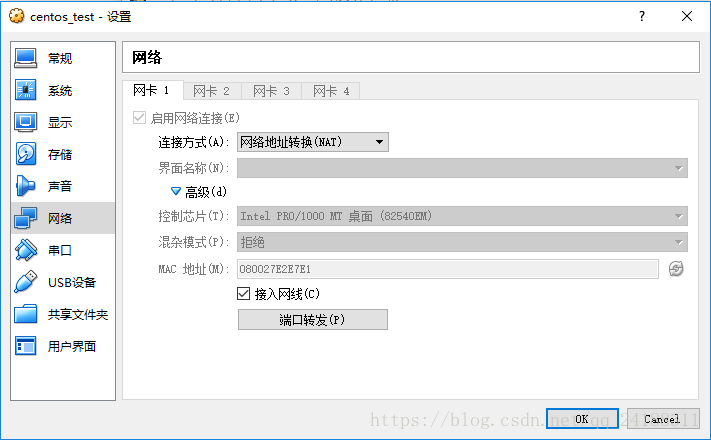
如下圖所示設定
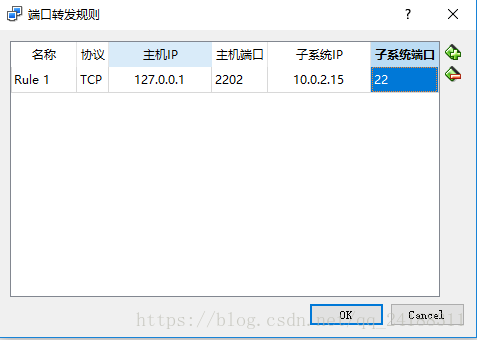
點選OK之後就可以通過xshell登入了